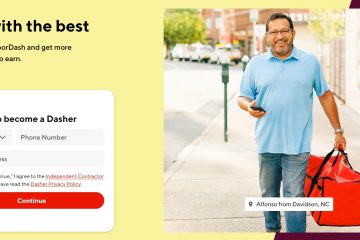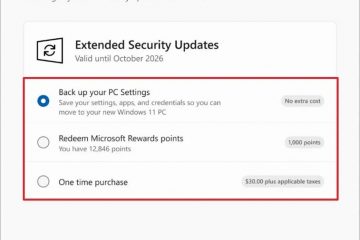Um número de série de RAM é importante para recuperar todas as informações sobre a memória dinâmica. Seja para conhecer a legitimidade do cartão de memória RAM, verificar o tipo de compatibilidade da sua placa-mãe ou atualizar a memória RAM do seu PC, o número de série pode ajudar muito.
Assim, este artigo explorará como encontrar a memória RAM do seu dispositivo. Número de série da RAM.
O que é um número de série da RAM?
Um número de série é um conjunto de caracteres distintos (número/string) atribuído a qualquer componente produzido por seu fabricante. Esses números são para identificar peças individuais, por isso são muito únicos. A empresa cataloga componentes com parâmetros factuais, como data de fabricação, especificações e dados do distribuidor, com base nos números de série dos componentes.
Os números de série podem ser usados posteriormente para buscar dados sobre a autenticidade das peças e vários outros propósitos.
Como verificar o número de série do RAM Stick no Windows?
Geralmente, os números de série dos cartões de RAM são escritos fisicamente em um dos lados. Deve haver adesivos em um lado com códigos de barras desenhados neles. Os números de série da RAM estão abaixo desses códigos de barras. Mas, provavelmente, você pode não ter um cartão de RAM removível para tirar e dar uma olhada ou pode não ter um painel traseiro aberto do laptop.


Você pode encontrar os números de série executando comandos nesse caso. As seções abaixo detalham como encontrar o número de série da RAM em diferentes sistemas:
O Windows possui o Prompt de Comando e o PowerShell para executar comandos. Discutiremos como encontrar o número de série da RAM do CMD e do PowerShell:
Usando o CMD
A maneira mais fácil de verificar as informações relacionadas à RAM do Windows é por meio do prompt de comando.
Siga os passos abaixo:
Pressione as teclas Windows + R. Digite cmd e pressione Enter. Execute o comando e pressione Enter.
wmic memorychip get serialnumber 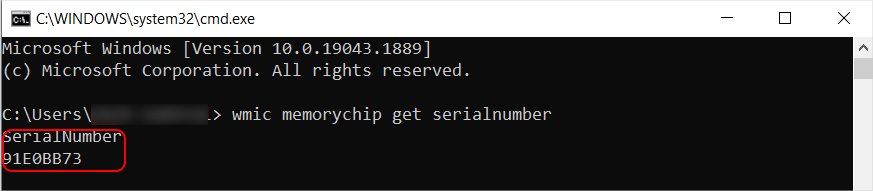
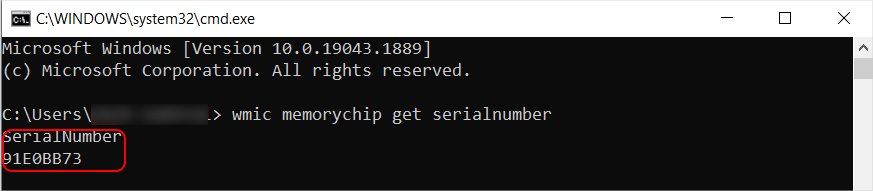 Alguns comandos para visualizar outros detalhes relacionados aos seus cartões de RAM are:wmic memorychip get Capacity: Retorna o valor do armazenamento físico em bytes.wmic memorychip get DeviceLocator: Retorna o canal/porta.wmic memorychip get Manufacturer: Retorna a empresa produtora.wmic memorychip get Speed: Retorna a velocidade de leitura/gravação do RAMwmic memorychip get MemoryType: Retorna um número associado a um tipo de Ram definido, sendo 26 DDR4.
Alguns comandos para visualizar outros detalhes relacionados aos seus cartões de RAM are:wmic memorychip get Capacity: Retorna o valor do armazenamento físico em bytes.wmic memorychip get DeviceLocator: Retorna o canal/porta.wmic memorychip get Manufacturer: Retorna a empresa produtora.wmic memorychip get Speed: Retorna a velocidade de leitura/gravação do RAMwmic memorychip get MemoryType: Retorna um número associado a um tipo de Ram definido, sendo 26 DDR4.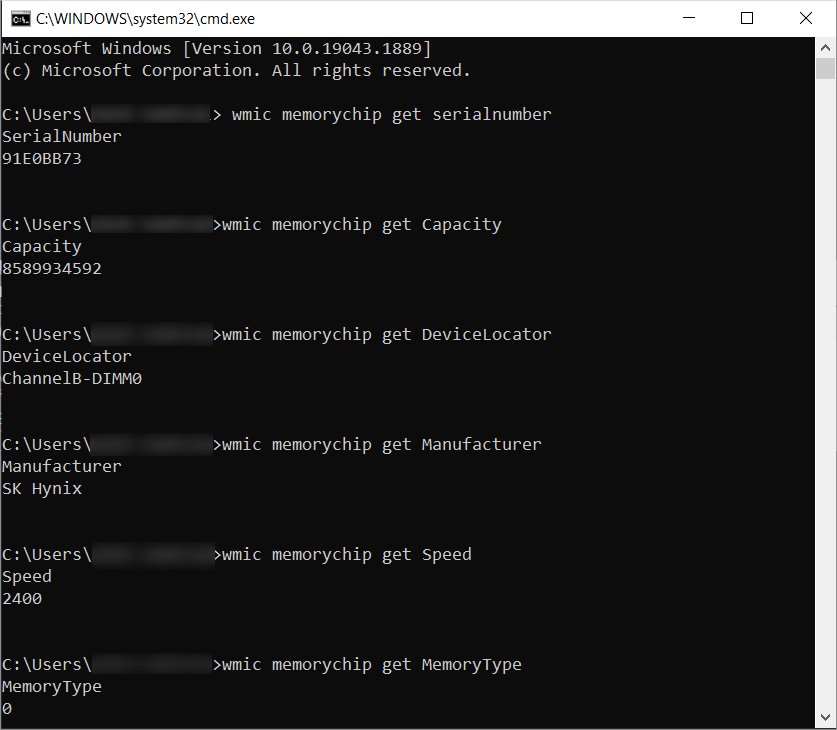
Usando o PowerShell
Você também pode tentar recuperar o número de série da sua RAM usando o Windows PowerShell. Siga as etapas mencionadas abaixo para fazer isso:
Pressione as teclas Windows + R para abrir o comando Executar. Digite PowerShell e o comando Enter.Execute:
Get-WmiObject win32_physicalmemory | Format-Table SerialNumber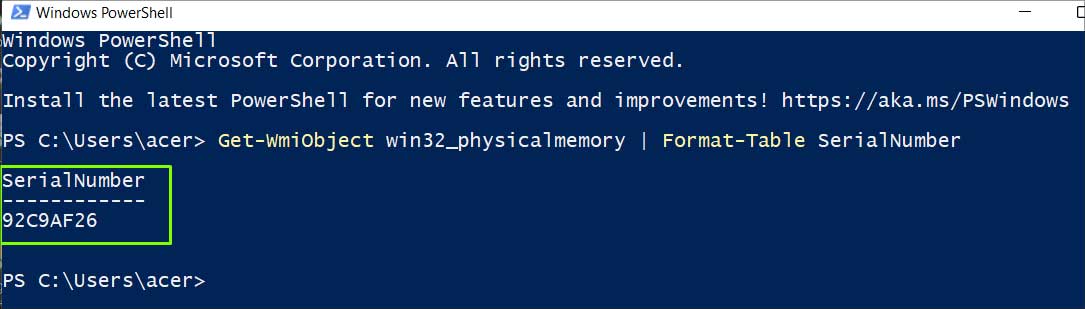
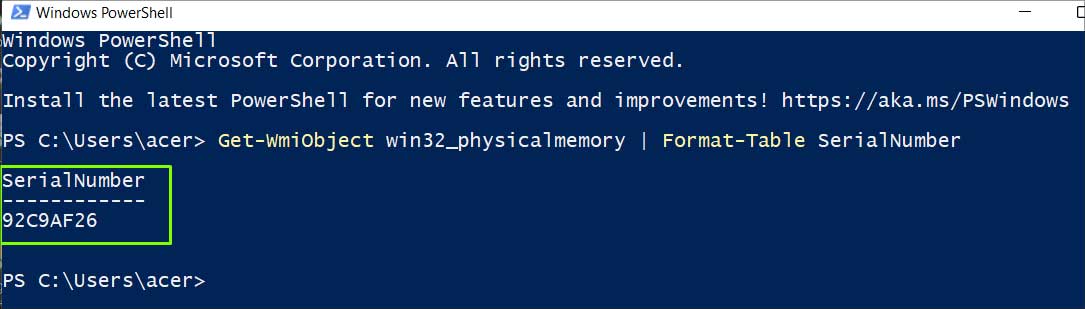
Use aplicativos de terceiros
Você também pode usar muitos aplicativos de terceiros para verificar o número de série da sua RAM. CPU-Z é um dos nomes desse software, de uso gratuito. Faça o download e instale-o seguindo as instruções na tela. Em seguida, prossiga com as etapas mencionadas:
Abra clicando duas vezes no ícone da área de trabalho ou abra através do arquivo.exe. Clique em Sim para fornecer permissões de administrador.Vá para o SPD e verifique o Número de série.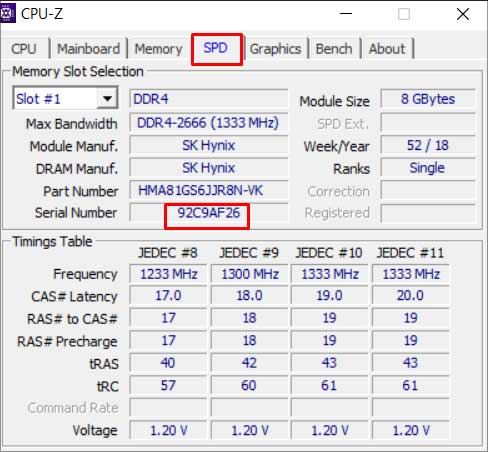
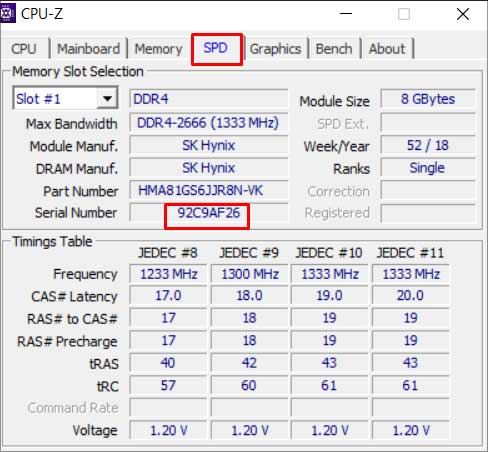
Como verificar o número de série do RAM Stick no Mac?
O terminal é para Mac, assim como o CMD é para Windows. Você pode executar comandos no terminal para mostrar várias informações sobre o seu Mac. Siga as etapas listadas abaixo para obter o número de série da RAM no Mac:
Pressione as teclas command + espaço e abra o Terminal Spotlight.Type e pressione a tecla Return.No terminal, execute system_profiler SPHardwareDataType | grep”Memória:”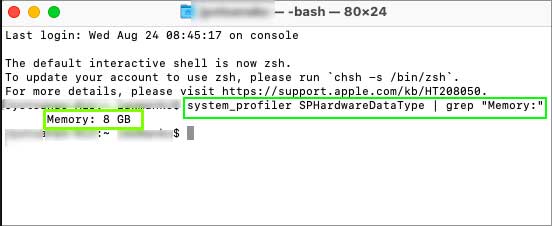
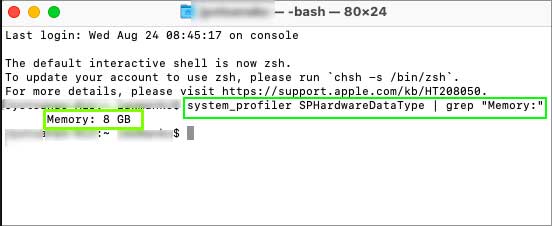
Observação: dispositivos com processadores com memória unificada, como o chip M1, não mostrarão o número de série. Macs mais antigos com pentes de RAM separados mostrariam números de série; caso contrário, o comando pisca apenas a capacidade de RAM.
Como verificar o número de série do RAM Stick no Linux?
Para encontrar o número de série do seu RAM no sistema operacional Linux, você pode tentar executar um dos comandos abaixo:
Pressione as teclas Ctrl, Alt e T juntas para abrir o Terminal Digite o seguinte comando e pressione Entersudo inxi-am | grep serial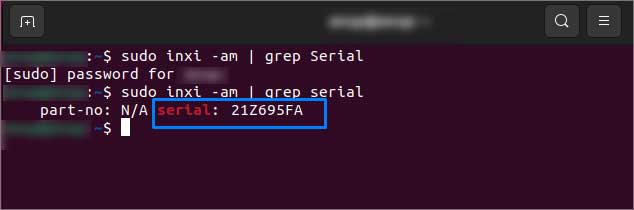
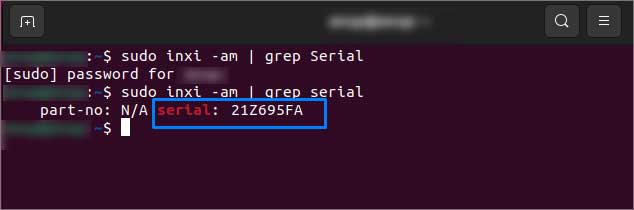 sudo dmidecode-t memory | grep Serial
sudo dmidecode-t memory | grep Serial
Por que Meu Módulo RAM é Serial 00000000?
Ao tentar buscar o número de série da sua RAM, os comandos internos podem retornar o número de série como 00000000. Você pode se perguntar o que isso significa. Não é nada mais do que fabricantes que não codificam números de série dentro da RAM.
Se é aí que você acaba encontrando o número de série da RAM, você terá que removê-lo fisicamente e verificar os adesivos no módulo de RAM.